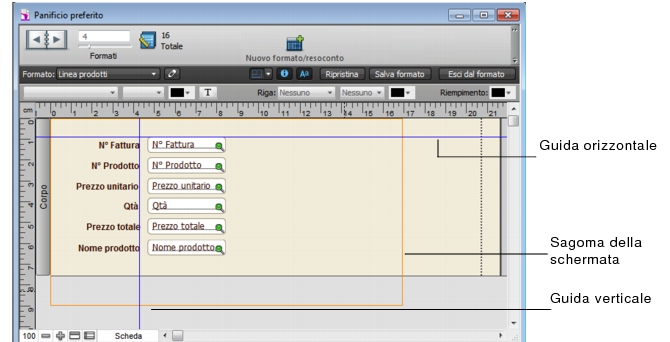Migliori metodologie operative per la creazione di formati
Oltre a progettare la struttura del database come descritto in Pianificazione di un database, FileMaker raccomanda di abbozzare i formati su carta o a video prima di crearli in FileMaker Pro. Alcune bozze possono contribuire a risolvere problemi di progettazione, comunicare idee e risparmiare tempo. L'abbozzo può inoltre contribuire alla creazione di formati visivamente equilibrati e fornire un percorso chiaro da seguire per gli utenti.
Un tema ha effetto sulle caratteristiche del formato quali il colore di sfondo, i bordi e il riempimento del campo e gli attributi di testo interni ed esterni ai campi.
Selezionare uno dei temi dell'assistente Nuovo formato/Resoconto o la finestra di dialogo Cambia tema che si adatta al meglio allo scopo del formato. Se il formato viene utilizzato su un dispositivo iOS, scegliere uno dei temi del dispositivo.
Nota Se si cambia il tema del formato, annullare il cambiamento, qualsiasi stile personalizzato impostato su oggetti (inclusi gli oggetti bloccati) riappare sul formato, ma il nuovo tema rimane. Se si annulla nuovamente, il formato ritorna al tema precedente.
Fare clic sulla freccia del pulsante  nella barra degli strumenti per visualizzare le sagome della schermata che permettono di creare facilmente formati adatti per iPad, iPhone, e per diverse risoluzioni comuni del desktop. È possibile visualizzare diverse sagome della schermata contemporaneamente. Per ulteriori informazioni vedere Ridimensionamento dei formati per dispositivi diversi.
nella barra degli strumenti per visualizzare le sagome della schermata che permettono di creare facilmente formati adatti per iPad, iPhone, e per diverse risoluzioni comuni del desktop. È possibile visualizzare diverse sagome della schermata contemporaneamente. Per ulteriori informazioni vedere Ridimensionamento dei formati per dispositivi diversi.
FileMaker Pro fornisce diversi strumenti che consentono di dimensionare, posizionare e allineare rapidamente e con precisione gli oggetti del formato. Le guide aiutano ad allineare in verticale o in orizzontale gli oggetti del formato all'interno dello stesso formato o tra formati diversi. Le guide dinamiche offrono segnali visivi mentre si lavora con gli oggetti del formato. Per ulteriori informazioni vedere Utilizzo delle guide e delle guide dinamiche.
Una delle caratteristiche di un buon formato è l'aspetto coerente tra gli oggetti del formato. È possibile utilizzare lo strumento Copia formato  nella barra degli strumenti per duplicare rapidamente gli attributi degli oggetti dei formati. Per ulteriori informazioni vedere Copia di attributi degli stili tra oggetti o sezioni del formato.
nella barra degli strumenti per duplicare rapidamente gli attributi degli oggetti dei formati. Per ulteriori informazioni vedere Copia di attributi degli stili tra oggetti o sezioni del formato.
È possibile utilizzare le funzioni Annulla/Ripristina per annullare o ripristinare in modo incrementale le modifiche apportate agli oggetti del formato.
Alcuni simboli di uso comune possono essere interpretati erroneamente in alcuni contesti. Ad esempio, un'icona bandiera utilizzata come icona di segnalazione può essere simbolo di successo in alcune culture. Testare i simboli e le immagini su un pubblico diverso prima di applicare i formati.